Мобилна апликација Мицрософт Теамс сада подржава видео позиве

Мобилна апликација Мицрософт Теамс сада подржава видео позиве између осталих функција доступних у верзији апликације за преглед.
Ево погледа на та решења за брисање ћаскања у Мицрософт тимовима
Сакријте ћаскање тако што ћете кликнути десним тастером миша на њега и изабрати Сакриј
Искључите ћаскање тако што ћете кликнути десним тастером миша и изабрати Искључи звук
Понекад само желите да избришете ћаскање које сте водили у Мицрософт тимовима. То може бити зато што сте рекли нешто срамотно, а може бити зато што желите да почистите своју листу разговора. Тренутно није могуће избрисати ћаскање у Мицрософт тимовима, али постоје неки начини заобилажења који могу учинити исту ствар. Ево погледа на та решења за брисање ћаскања у Мицрософт тимовима.
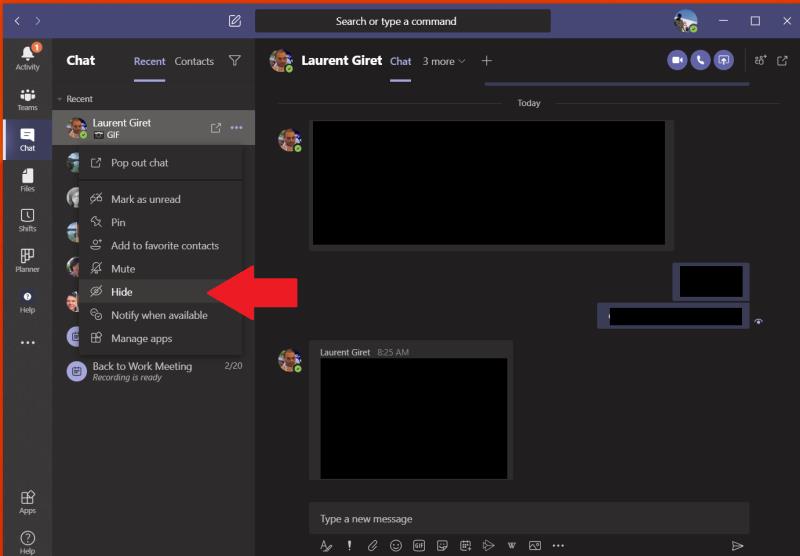
Брисањем ћаскања се обично уклања са листе порука, али пошто тренутно није могуће избрисати ћаскање, мораћете да га сакријете. Ово ће вам га склонити са пута, баш као што би га избрисали. То можете учинити тако што ћете кликнути десним тастером миша на ћаскање и кликнути на дугме сакриј. Када сакријете ћаскање, неће се поново појавити док му неко не објави нову поруку. Можете га вратити тако што ћете потражити име особе или ћаскање у пољу за претрагу и кликнути на њега. Ћаскање ће се затим поново појавити на локацији на којој сте га последњи пут оставили, а можете га вратити на листу тако што ћете поново кликнути десним тастером миша и изабрати да се открије.
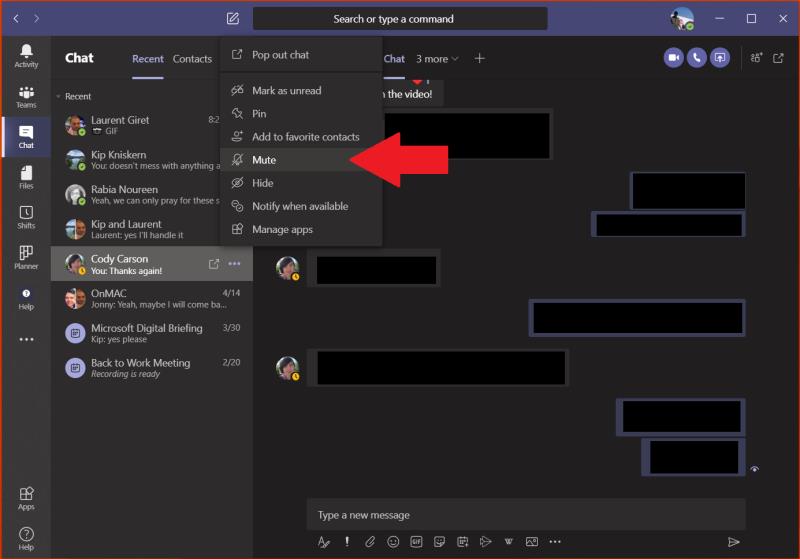
Поред сакривања ћаскања, можете да покушате да искључите ћаскање да бисте га склонили са пута и да га „избришете“ у Мицрософт тимовима. Игнорисање ћаскања вас и даље укључује у разговор, али једноставно нећете добијати обавештења од њега. То можете да урадите тако што ћете изабрати ћаскање, кликнути десним тастером миша на њега, а затим изабрати Искључи звук. Увек можете да укључите звук путем истог процеса. Када се користи у комбинацији са функцијом сакривања, ово је добар начин да се решите ћаскања које више не желите да видите.
Иако тренутно није могуће потпуно избрисати ћаскање, и даље можете да избришете одређену поруку из ћаскања ако желите, тако што ћете кликнути десним тастером миша на поруку и изабрати Избриши. Има још много тога за ћаскање у Мицрософт тимовима. Можете да користите форматирање, апликације и још много тога у ћаскањима у тимовима. Покрили смо све ове теме, па слободно погледајте наш центар вести за Мицрософт Теамс за савете, трикове и друге водиче у вези са тимовима. И јавите нам своје мисли у коментарима испод.
Мобилна апликација Мицрософт Теамс сада подржава видео позиве између осталих функција доступних у верзији апликације за преглед.
Мицрософт листе су Мицрософт 365 апликација која вам помаже да пратите информације и организујете свој рад. Можете га користити и у тимовима и Схарепоинт-у. Сазнајте више.
Ево погледа како можете да останете продуктивни са Мицрософт То до у оперативном систему Виндовс 10
Ево неких уобичајених проблема са речима и како их можете решити
Заборавили сте да сачувате своју Екцел бележницу? Ево погледа како га можете опоравити.
Ево како можете да користите То До у Оутлоок-у са Мицрософт 365 за своју предност у продуктивности.
Ево погледа на неке од најчешћих ОнеДриве проблема и како можете да их решите
Да ли сте икада чули за Мицрософт Иаммер? То је алатка за друштвено умрежавање која ће вам помоћи да се повежете и сарађујете са људима широм ваше организације, а данас се добро бавите тим.
Да ли се ваша компанија управо укључила у Мицрософт 365? Ево погледа на нека подешавања која би требало да конфигуришете да бисте прилагодили Мицрософт 365 искуство на мрежи како бисте га учинили својим.
Ево неких од најчешћих кодова грешака програма Мицрософт Екцел и како их можете поправити.
Ево како можете да управљате састанцима у Оутлоок-у
Ако користите Виндовс 10 и тражите бесплатне начине за снимање екрана, постоје опције. Постоје три бесплатна начина за снимање екрана
Ево погледа на неке уобичајене грешке у Екцел формули и како их можете поправити
Мицрософт Бинг сада ради више од једноставног претраживања веба. Такође може да прикаже резултате унутар ваше организације, укључујући датотеке, контакте и
Да ли је ваше пријемно сандуче у нереду у Оутлоок-у? Покушајте да поставите правила. У нашем најновијем водичу за Мицрософт 365, добро објасните како можете да користите правила за аутоматско премештање, означавање и одговарање на поруке е-поште.
Проводите више времена у имејловима ових дана? Ево погледа на неке од наших најбољих пракси за Мицрософт Оутлоок на Виндовс 10.
Ево како можете да искористите код за претплату на Мицрософт 365 или Оффице 365
Када додате датотеку у одељак са датотекама свог Мицрософт тима, могу је уређивати сви у Мицрософт тимовима, а не само креатор датотеке. Постоје
Да ли сте управо купили Сурфаце Дуо? Ако јесте, ево неких од наших омиљених савета и трикова о томе како да на најбољи начин искористите Мицрософт Теамс на Андроид уређају са два екрана.
Да ли се осећате разочарано или мислите да не радите много у Мицрософт тимовима? Ево како можете да останете продуктивни у тимовима и помогнете да се фокусирате.
Pronađite detaljne korake kako da vratite svoj Instagram nalog nakon što je onemogućen.
Желите да избришете истекле пропуснице и средите Аппле новчаник? Пратите док објашњавам у овом чланку како да уклоните ставке из Аппле новчаника.
Било да сте одрасла или млада особа, можете испробати ове апликације за бојење да бисте ослободили своју креативност и смирили свој ум.
Овај водич вам показује како да решите проблем са вашим Аппле иПхоне или иПад уређајем који приказује погрешну локацију.
Погледајте како можете да омогућите и управљате Не узнемиравај на иПад-у како бисте се могли фокусирати на оно што треба да урадите. Ево корака које треба пратити.
Погледајте различите начине на које можете повећати своју тастатуру на иПад-у без апликације треће стране. Такође погледајте како се тастатура мења са апликацијом.
Да ли се суочавате са грешком иТунес не открива иПхоне или иПад на вашем Виндовс 11 рачунару? Испробајте ове проверене методе да одмах решите проблем!
Осећате да ваш иПад не ради брзо? Не можете да надоградите на најновији иПадОС? Пронађите овде знакове који говоре да морате да надоградите иПад!
Тражите кораке како да укључите аутоматско чување у програму Екцел? Прочитајте овај водич о укључивању аутоматског чувања у Екцел-у на Мац-у, Виндовс 11 и иПад-у.
Погледајте како можете да држите своје лозинке у Мицрософт Едге-у под контролом и спречите прегледач да сачува све будуће лозинке.


























